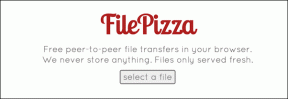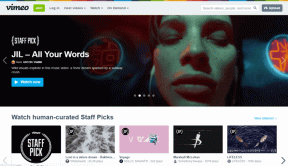4 sposoby na zmianę tapety na Androida
Różne / / November 28, 2021
Tożsamość każdego urządzenia i jego właściciela zależy od rodzaju tapet, które obsługuje urządzenie. Te tapety definiują cały wygląd smartfona i sprawiają, że jest atrakcyjny wizualnie. Jeśli jesteś użytkownikiem Androida i chcesz pochwalić się swoją osobowością, oto przewodnik, który pomoże Ci dowiedzieć się, jak zmienić tapetę na Androidzie.

Zawartość
- Nie możesz zmienić tapety na telefonie z Androidem? Zobaczmy jak
- Metoda 1: Wybierz obraz z galerii jako tapetę
- Metoda 2: Użyj wbudowanego selektora tapet na Androidzie
- Metoda 3: Użyj aplikacji do tapet ze Sklepu Play
- Metoda 4: Użyj aplikacji do automatycznego zmieniania tapet
Nie możesz zmienić tapety na telefonie z Androidem? Zobaczmy jak
Po co zmieniać tapetę?
Urządzenia z systemem Android wyróżniają się na tle konkurencji możliwością ich dostosowywania i modyfikowania. Jednym z najlepszych sposobów na poprawienie wyglądu urządzenia z Androidem jest zmiana tapety. Jeśli jesteś nowym użytkownikiem Androida, Twoje urządzenie prawdopodobnie ma standardową tapetę. Ta tapeta prawie nie pasuje do Twojego gustu, a zmiana jej może być idealną opcją. Dla nowych użytkowników Androida proces może być nieco obcy, więc czytaj dalej, aby odkryć
jak zmienić tapetę na Androida i zmień pełny wygląd i styl swojego smartfona.Metoda 1: Wybierz obraz z galerii jako tapetę
Twoja Galeria prawdopodobnie zawiera Twoje ulubione zdjęcia, które byłyby idealnymi tapetami na Twoim urządzeniu. Android pozwala użytkownikom wybierać obrazy z galerii i ustawiać je jako tło na ekranie. Oto jak ustawić zdjęcie z galerii jako tapetę na Androida:
1. Otwórz Galerię na urządzeniu z systemem Android.
2. Z twoich obrazów, nawiguj i znajdź obraz, który chcesz ustawić jako tapetę.
3. W prawym górnym rogu obrazu, dotknij trzech kropek ujawnić dalsze opcje. Ta opcja może być zlokalizowana inaczej w zależności od aplikacji Galeria, ale celem jest znalezienie przycisku, który otwiera wszystkie ustawienia związane z obrazem.

4. Z wyświetlonych opcji: stuknij w „Użyj jako”. Po raz kolejny ta opcja może być inna dla twojego urządzenia i może brzmieć 'Ustawiony jako.'

5. w 'Zakończ działanie używając' panelu, dotknij opcji, która wyświetla aplikację galerii i mówi Tapeta.

6. Zostaniesz przekierowany na stronę podglądu, gdzie Twoja galeria poda przybliżone oszacowanie, jak będzie wyglądać tapeta.
7. Możesz dotknąć „Ekran główny” i „Ekran blokady” panele, aby zobaczyć, jak tapeta będzie wyglądać na Twoim urządzeniu. Możesz także dostosować rozmiar tapety, dotykając ikony „przeciwnych strzałek” na dole.
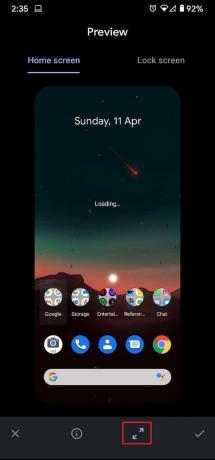
8. Gdy będziesz zadowolony ze wszystkich ustawień, dotknij kleszcza w prawym dolnym rogu ekranu, aby kontynuować.

9. Pojawi się okno z pytaniem, czy chcesz ustaw tapetę jako ekran główny, ekran blokady lub oba te elementy.
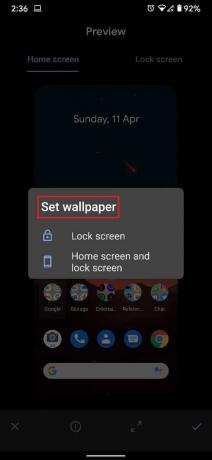
10. Stuknij dowolne opcje w zależności od wymagań, a tapeta na urządzeniu z Androidem zostanie odpowiednio zmieniona.
Przeczytaj także:10 najlepszych darmowych aplikacji do tapet na Androida
Metoda 2: Użyj wbudowanego selektora tapet na Androidzie
Wszystkie urządzenia z Androidem mają kilka tapet, które zostały zapisane przez producenta przed sprzedażą telefonu. Chociaż zakres tych tapet jest ograniczony, często mają fajne opcje, które pasują do Twojej osobowości. Oto, jak możesz korzystać z wbudowanych funkcji urządzenia i ustaw tapetę na ekranie głównym Androida:
1. Na ekranie głównym urządzenia z Androidem znajdź puste miejsce, wolne od aplikacji i widżetów.
2. Dotknij i przytrzymaj to puste miejsce aż otworzą się opcje dostosowywania.
3. Stuknij w „Style i tapety” aby wyświetlić tapety dostępne w urządzeniu.

4. W zależności od modelu urządzenia i wersji Androida, wbudowany panel tapety będzie miał różne tła.
5. Możesz wybierz kategorię tapet, które chcesz wyświetlać na ekranie głównym i dotknij tapety do wyboru.
6. Uzyskiwać na ikonie przypominającej kleszczw prawym dolnym rogu ekranu.
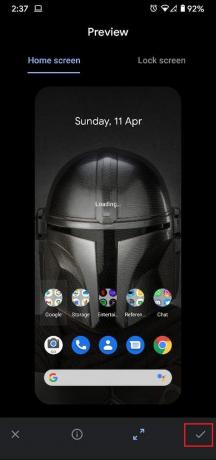
7. Następnie możesz wybrać, czy chcesz zobacz tapetę na ekranie głównym lub ekranie blokady.

8. Tapeta na Twoim urządzeniu z Androidem zostanie ustawiona na podstawie Twoich preferencji.
Metoda 3: Użyj aplikacji do tapet ze Sklepu Play
Sklep Google Play jest wypełniony aplikacjami dostosowanymi do tapet na urządzeniu z Androidem. Te aplikacje oferują mnóstwo opcji dla tapet, zapewniając szeroki zakres dostosowywania. Chociaż istnieją setki aplikacji do tapet, w tym artykule będziemy używać Walli.
1. Ze Sklepu Play, pobieranie ten Walli: tapety 4K, HDi aplikacji Tła.
2. Otwórz aplikację i wybierz dowolną tapetę do wyboru spośród mnóstwa dostępnych opcji.
3. Po wybraniu tapety możesz pobrać ją do swojej galerii lub bezpośrednio ustawić jako tło.
4. Stuknij w „Ustaw tapetę” aby obraz stał się tapetą na Androida.

5. Przyznaj aplikacji uprawnienia aby uzyskać dostęp do plików multimedialnych na urządzeniu.
6. Po pobraniu obrazu proszę Wybierz czy chcesz Tapeta jako ekran główny lub tło ekranu blokady.

7. Tapeta odpowiednio się zmieni.
Przeczytaj także: Napraw tapetę zmienia się automatycznie po ponownym uruchomieniu komputera
Metoda 4: Użyj aplikacji do automatycznego zmieniania tapet
Jeśli jedna tapeta to dla Ciebie za mało i chcesz, aby Twój Android zmieniał się regularnie, to aplikacja Zmieniacz tapet jest dla Ciebie. Możesz stworzyć album swoich ulubionych tapet, a aplikacja zmieni je zgodnie z wybranymi ramami czasowymi.
1. Pobierz Zmieniacz tapet aplikację ze sklepu Google Play.

2. Przejdź do „Albumy” kolumnę i utwórz album swoich ulubionych tapet ze swojej galerii.

3. Stuknij w zieloną ikonę plusa w prawym dolnym rogu ekranu, aby dodać obrazy lub foldery z galerii.

4. Nawiguj przez pliki urządzenia i Wybierz folder zawierający wszystkie Twoje ulubione tapety.

5. Teraz przejdź do kolumny zmian aplikacji i dostosuj częstotliwość! zmian tapety.
6. Możesz także dostosować pozostałe ustawienia widoczne na ekranie.
7. Stuknij w pole wyboru obok „Zmieniaj tapetę co”, i możesz iść. Tapeta na urządzeniu z Androidem zmieni się automatycznie na wybraną częstotliwość.
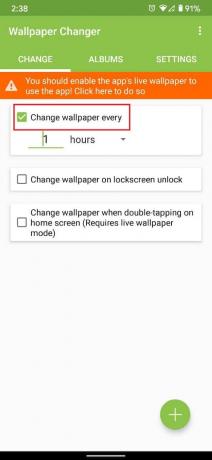
Zalecana:
- Jak ustawić wideo jako tapetę na urządzeniu z Androidem?
- 20 najlepszych widżetów Androida na ekran główny
- Jak zmienić słowo Google Home Wake?
- Napraw mobilny punkt dostępu, który nie działa na Androidzie
Mamy nadzieję, że ten przewodnik był pomocny i udało Ci się zmień tapetę na swoim telefonie z Androidem. Mimo to, jeśli masz jakiekolwiek wątpliwości, możesz je zapytać w sekcji komentarzy.